

|
WPS是英文Word Processing System(文字处理系统)的缩写。它集编辑与打印为一体,具有丰富的全屏幕编辑功能,而且还提供了各种控制输出格式及打印功能,使打印出的文稿即美观又规范,基本上能满足各界文字工作者编辑、打印各种文件的需要和要求。 我们在使用Excel表格办公时,如果遇到需要批量填充日期的时,大多数人都会通过拖动填充,但是其中会存在一个问题,这种方法就包括非工作日(周六、周日),非工作日基本是不进行调整的,该如何操作呢?今天小编就来教大家如何在演示文稿当中怎样添加幻灯片编号,一起来学习一下吧。 首先,在某个单元格在输入日期:例如:2020/1/10进行向下拖动填充,但是我们会发现所有的日期都被填充,非工作日也包含在里面,如图所示: 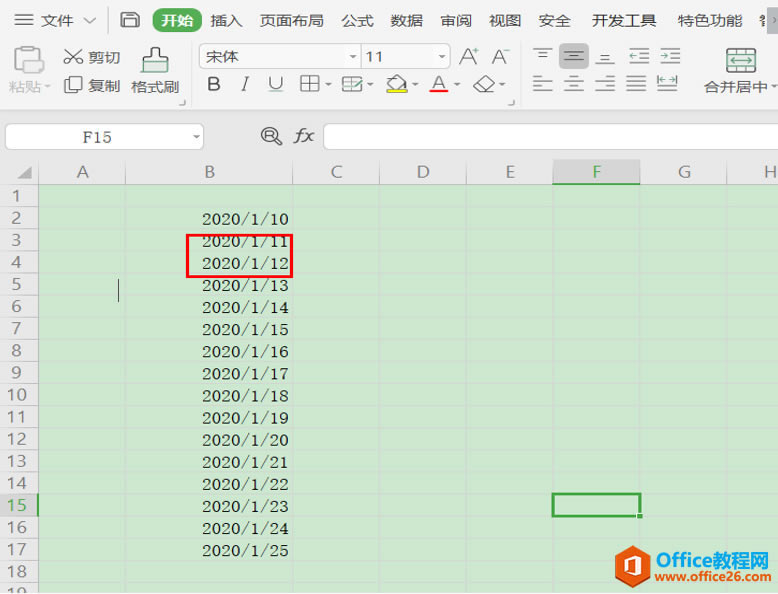 ? ?对于这种情况我们采用表格右下角的【自动填充选项】进行填充,那就只保留住工作日(周一——周五) 如图所示: 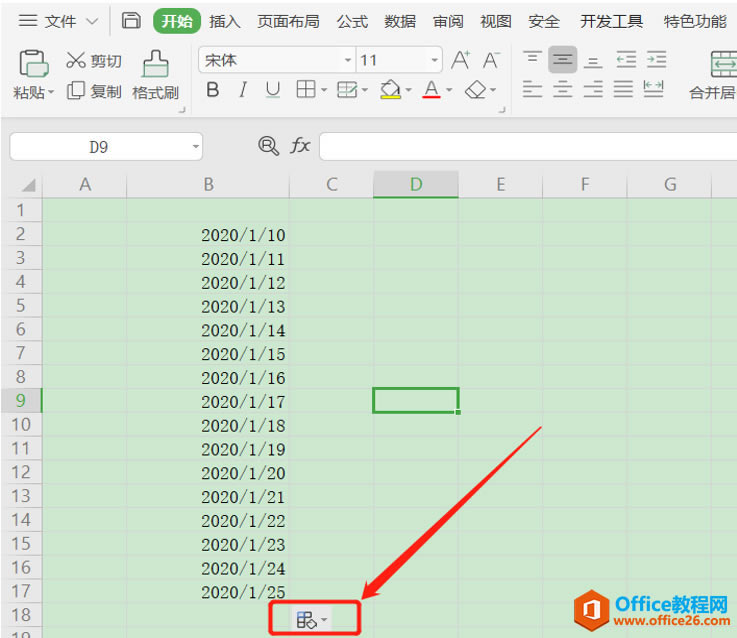 ? ?点击【自动填充选项】,弹出选项卡如何选择【以工作日填充】,如图所示: 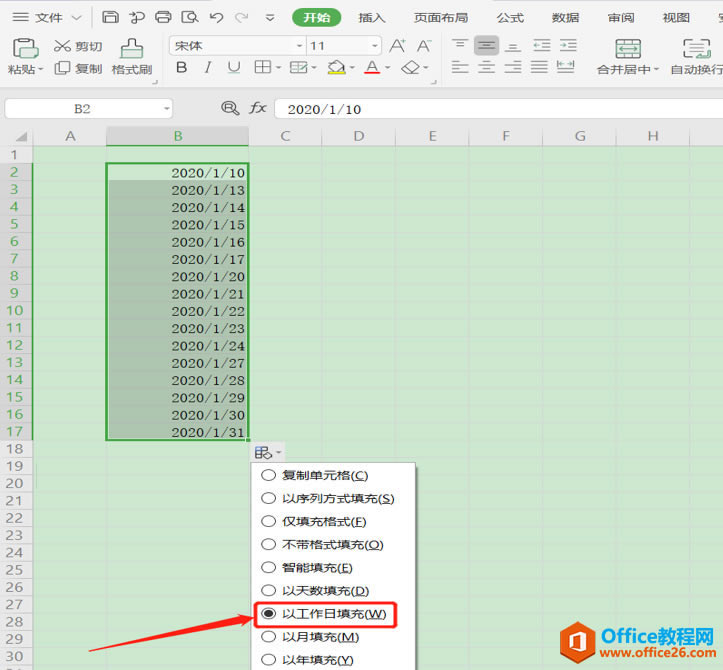 ? ?点击以后在进行观察,现在表格中只有工作日 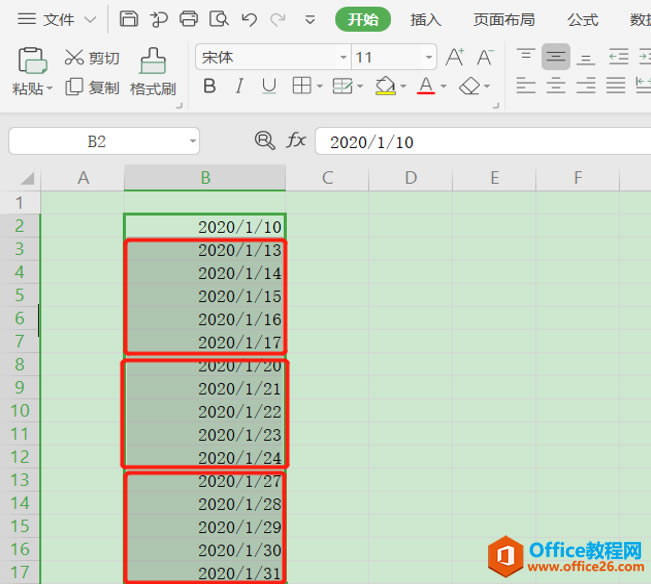 在中国大陆,金山软件公司在政府采购中多次击败微软公司,现的中国大陆政府、机关很多都装有WPS Office办公软件。 |
温馨提示:喜欢本站的话,请收藏一下本站!